更多下载地址
win10系统屏幕卡死的还原方案
- 软件介绍
- 软件截图
- 相关软件
- 相关阅读
- 下载地址
win10系统屏幕卡死的还原方案?
大家在用win10系统电脑工作和学习的过程中,可能会出现win10系统屏幕卡死的情况。如果遇到win10系统屏幕卡死的问题应该如何处理呢?对于电脑水平属于小白的用户来说一般不知道win10系统屏幕卡死到底该怎么处理?其实很简单只需要1、屏幕卡死的时候,屏幕上的东西基本都无法操作了。这是可以按住键盘上的ctrl+alt+del三个键,弹出任务管理器。2、在弹出的任务管理器中,选择explorer.exe。今天小编就给大家详细介绍一下关于win10系统屏幕卡死的处理办法:
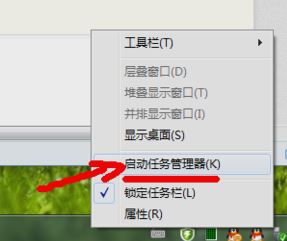
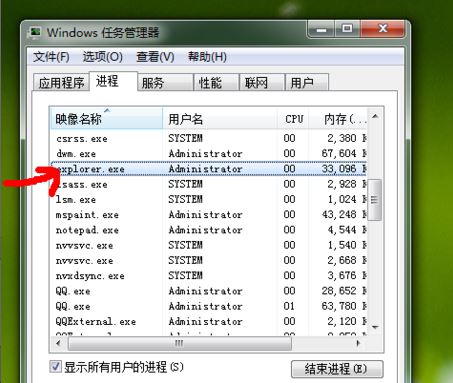
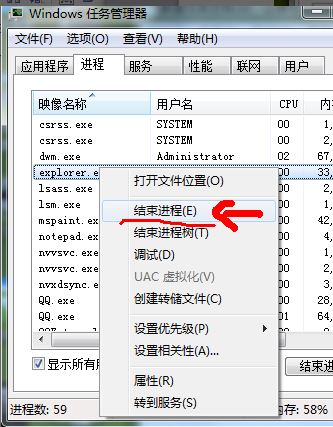
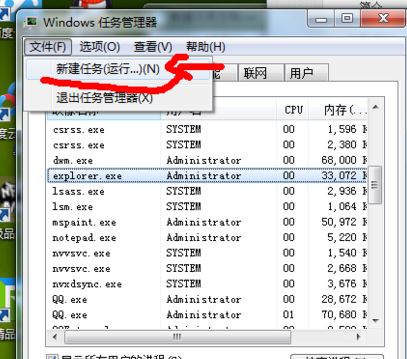
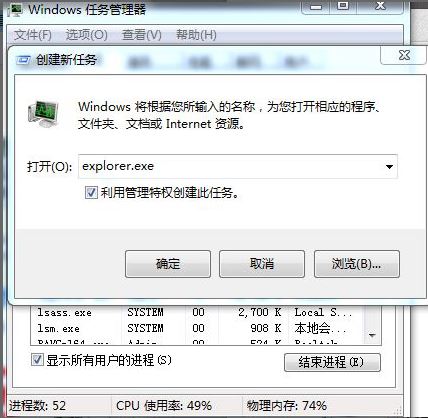
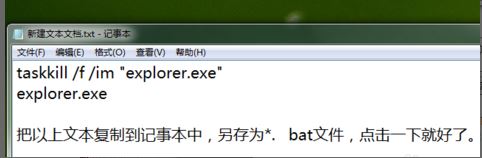
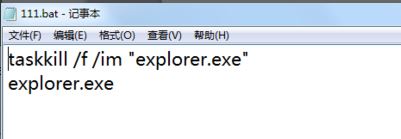
以上就是win10系统屏幕卡死的还原方案咯,根据小编的方法操作,便可不再担心抖动之忧。
大家在用win10系统电脑工作和学习的过程中,可能会出现win10系统屏幕卡死的情况。如果遇到win10系统屏幕卡死的问题应该如何处理呢?对于电脑水平属于小白的用户来说一般不知道win10系统屏幕卡死到底该怎么处理?其实很简单只需要1、屏幕卡死的时候,屏幕上的东西基本都无法操作了。这是可以按住键盘上的ctrl+alt+del三个键,弹出任务管理器。2、在弹出的任务管理器中,选择explorer.exe。今天小编就给大家详细介绍一下关于win10系统屏幕卡死的处理办法:
1、屏幕卡死的时候,屏幕上的东西基本都无法操作了。这是可以按住键盘上的ctrl+alt+del三个键,弹出任务管理器。
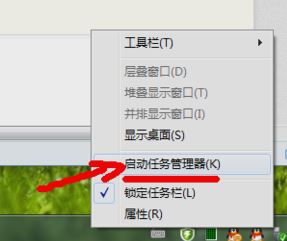
2、在弹出的任务管理器中,选择explorer.exe
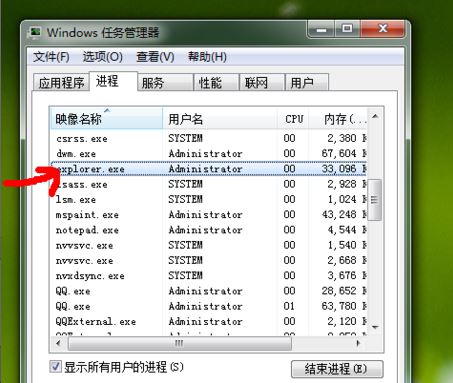
3、右键点击explorer.exe,在弹出的菜单中选择“结束进程”
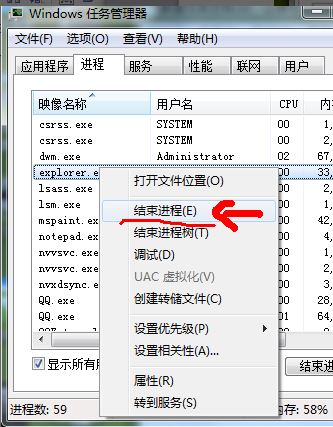
4、explorer.exe进程结束后,除了任务管理器还在屏幕上以外,桌面上的东西都会消失。这是在任务管理上边左上角点击文件---点击“新建任务”。
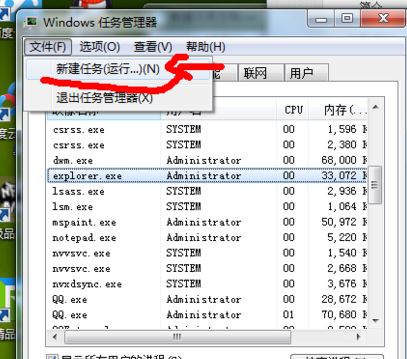
5、在弹出的对话框中输如explorer.exe,确定。消失的屏幕就出现了,卡死的现象也解决了。
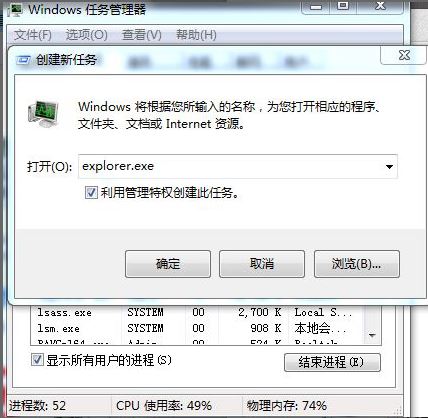
6、对于以上的步骤,可以简单的总结为把explorer.exe进程杀死,然后又将explorer.exe启动。这也就达到了重新启动桌面的目的。
7、明白了以上的机理之后,我们可以将cmd下执行关闭explorer.exe的命令taskkill /f /im "explorer.exe"及explorer.exe复制到记事本中,保存为*.bat文件。
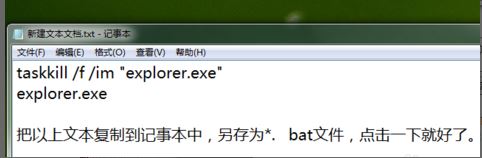
当屏幕卡死的时候一点击,就执行了explorer.exe进程关闭、重启的操作,瞬间就把卡死的屏幕给复活了。
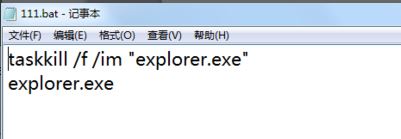
以上就是win10系统屏幕卡死的还原方案咯,根据小编的方法操作,便可不再担心抖动之忧。
相关软件
- 热门手游
- 最新手游
- 本类周排行
- 本类总排行
- 1win8系统windows installer服务拒绝访问如何办
- 2电脑截图快捷键(电脑截屏快捷键大全)XP/win8/win8/win10系统
- 3win8系统休眠后恢复后网络连接不上如何办
- 4win8系统怎么屏蔽浮动的小广告和跳出窗口
- 5win8系统任务栏不显示预览窗口如何办
- 6win8系统在玩游戏的时候怎么快速回到桌面
- 7win8系统菜单关机按钮消失的找回办法
- 8wmiprvse.exe是什么进程?wmiprvse.exe cpu占用高如何禁止
- 9win8系统scardsvr.exe是什么进程?我真的懂scardsvr.exe禁用办法
- 10hkcmd.exe是什么进程?win8下如何禁止hkcmd.exe进程?






